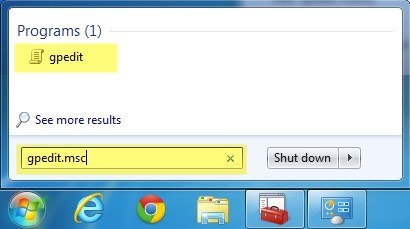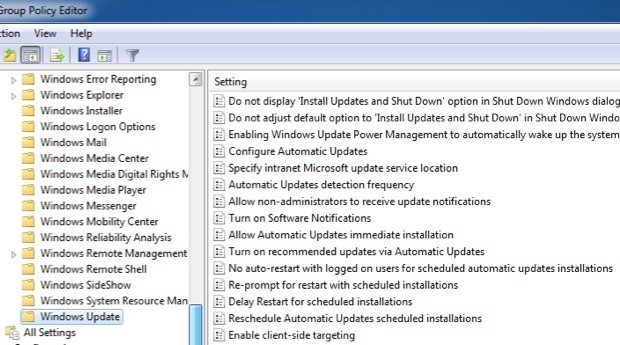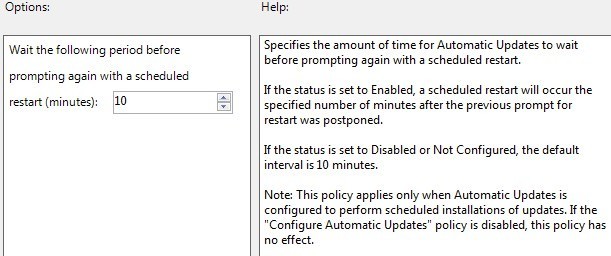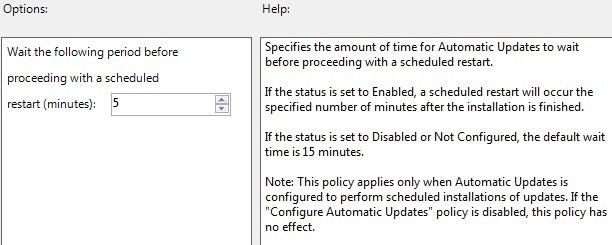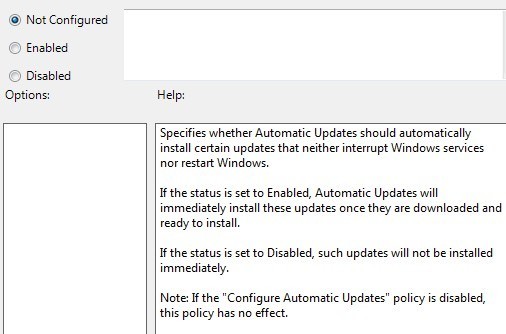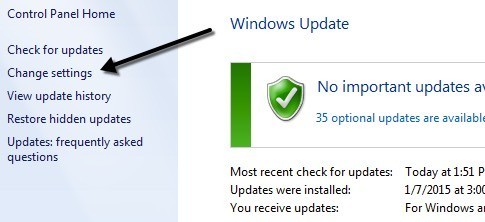คุณลักษณะที่สำคัญและน่ารำคาญที่สุดบางอย่างใน Windows คือ Windows Update ในวันอังคารที่สองของเดือน Microsoft จะเผยแพร่โปรแกรมปรับปรุงซอฟต์แวร์และแพทช์สำหรับ Windows ซึ่งโดยปกติจะเป็นจำนวนมากและคอมพิวเตอร์ส่วนใหญ่จะได้รับการอัปเดตเหล่านี้โดยอัตโนมัติหากเปิดใช้ Windows Update
คุณอาจสังเกตเห็นคอมพิวเตอร์ช้าลง ขณะที่การปรับปรุงเหล่านี้ถูกติดตั้งไว้ในเบื้องหลัง หลังจากติดตั้งแล้วคอมพิวเตอร์จะรีสตาร์ทโดยอัตโนมัติ 5 นาทีหลังจากการติดตั้งเสร็จสิ้น
ถ้าคุณนั่งอยู่ที่เครื่องคอมพิวเตอร์ของคุณคุณสามารถรีสตาร์ทได้ทันทีหรือเลือกที่จะเลื่อนออกไปและได้รับการเตือนอีกครั้งหลังจาก ช่วงเวลาหนึ่ง อย่างไรก็ตามหากคุณไม่ได้อยู่ใกล้เครื่องคอมพิวเตอร์ก็จะรีสตาร์ทหลังช่วงเวลาเท่านั้น ถ้าคุณอยู่ระหว่างการทำงานบางอย่างและไม่ได้อยู่ห่างจากคอมพิวเตอร์สักครู่แล้วคุณอาจสูญเสียงานบางส่วนเนื่องจากรีสตาร์ทอัตโนมัติ
0
p>ที่ถูกกล่าวว่าฉันยังรู้สึกว่าบางแง่มุมสามารถ tweaked สำหรับผู้ใช้อำนาจเช่นฉัน ฉันมักจะตรวจสอบการปรับปรุงเมื่อฉันต้องการและติดตั้งพวกเขาด้วยตัวเอง หากคุณมีระเบียบวินัยในการรีสตาร์ทเครื่องคอมพิวเตอร์ทุกครั้งในคราวละก็ควรปิดใช้งานคุณลักษณะการรีสตาร์ทอัตโนมัติและรอการแจ้งเตือนที่จู้จี้ที่ปรากฏขึ้นทุกๆ 10 นาที
ฉันจะแสดงวิธีการ เพื่อกำหนดค่าทั้งสองของการตั้งค่าเหล่านี้ใน Group Policy และฉันจะไปผ่านการตั้งค่าอื่น ๆ อีกสองอย่างที่มีอยู่และใน Control Panel แต่ทั้งหมดนี้ใช้ได้กับ Windows 7 Pro, Ultimate และ Enterprise และ Windows 8 Pro เท่านั้น หากคุณมี Windows Starter, Home หรือ Non-Pro คุณจะไม่สามารถเข้าสู่การตั้งค่า Group Policy ได้
Windows Update การตั้งค่านโยบายกลุ่ม
ขั้นแรกให้พูดถึงวิธีปิดใช้งานการรีสตาร์ทอัตโนมัติและวิธีเปลี่ยนช่วงเวลาที่คุณได้รับการแจ้งเตือนจาก Windows เพื่อติดตั้งโปรแกรมปรับปรุง เราต้องทำทั้งสองอย่างนี้ในตัวแก้ไขนโยบายกลุ่ม
เพื่อไปที่ตัวแก้ไขนโยบายกลุ่มให้คลิกที่ เริ่มและพิมพ์ gpedit.mscstrong>ใน Windows 8 คุณสามารถเริ่มพิมพ์ได้ในขณะที่อยู่ที่ Start Screen
ตอนนี้ให้ไปที่การตั้งค่าความปลอดภัยต่อไปนี้:
<นโยบายคอมพิวเตอร์เฉพาะที่ - การกำหนดค่าคอมพิวเตอร์ - เทมเพลตการดูแลระบบ - ส่วนประกอบของ Windows - Windows Update
ตอนนี้คุณจะเห็นตัวเลือกต่างๆทางด้านขวามือที่เกี่ยวข้องกับ Windows Updateโดยทั่วไปแล้วจะมีการตั้งค่าสองแบบที่เราต้องจัดการเพื่อให้ได้สิ่งที่เราต้องการ
ไม่มีการรีสตาร์ทโดยอัตโนมัติพร้อมกับผู้ใช้ที่เข้าสู่ระบบสำหรับการติดตั้งการอัพเดตอัตโนมัติที่กำหนดเวลาไว้
Enabledและ Windows จะรอให้ผู้ใช้ที่ล็อกอินรีสตาร์ทคอมพิวเตอร์แทนที่จะพยายามรีสตาร์ทโดยอัตโนมัติ ดังที่คุณเห็นในช่องความช่วยเหลือผู้ใช้จะยังคงได้รับการเตือนให้รีสตาร์ทเครื่องคอมพิวเตอร์ แต่จะไม่เกิดขึ้นโดยอัตโนมัติ
นอกจากนี้คุณควรสังเกตด้วยว่าการตั้งค่านี้จะใช้ได้เฉพาะเมื่อ Windows Update มีการกำหนดค่าให้ติดตั้งโปรแกรมปรับปรุงโดยอัตโนมัติ ฉันจะพูดถึงการตั้งค่าเหล่านี้ในส่วน 'แผงควบคุม'
แจ้งให้รีสตาร์ทโดยใช้การติดตั้งตามกำหนดเวลา
การใช้การตั้งค่านี้คุณสามารถกำหนดค่าข้อความรีสตาร์ทเพื่อให้เกิดขึ้นอีกครั้ง แต่ในช่วงเวลาที่ยาวขึ้น ไปที่ข้างหน้าและดับเบิลคลิกที่การตั้งค่าและตั้งค่าเป็น เปิดใช้งานคุณจะเห็นค่าเริ่มต้นคือ 10 นาที ไปข้างหน้าและเปลี่ยนเป็น 1440 นาทีซึ่งก็คือวันหนึ่ง นี่เป็นวิธีที่ดีกว่าหากคุณต้องการเตือน แต่ไม่บ่อย
มีการตั้งค่าที่มีประโยชน์อื่น ๆ อีกสองอย่างที่ต้องรู้เพิ่มเติมนอกเหนือจากข้างต้นสองข้อนี้
Delay เริ่มต้นใหม่สำหรับการติดตั้งที่กำหนดเวลา
หากคุณไม่ต้องการปิดการทำงานของรีสตาร์ทอัตโนมัติโดยสมบูรณ์คุณสามารถชะลอการตั้งค่าเหล่านี้ได้โดยใช้การตั้งค่านี้ คุณสามารถระบุระยะเวลานานกว่า 5 นาทีได้ตามปกติเพื่อให้ Windows รอก่อนทำการรีสตาร์ทอัตโนมัติ ในกรณีของฉันฉันคงจะพลาดช่วงเวลาที่ยาวนานกว่าดังนั้นฉันจึงไม่ใช้ตัวเลือกนี้ แต่ก็ควรทราบข้อมูลเพิ่มเติม
อนุญาตให้การติดตั้งโดยทันที
ในการตั้งค่าแผงควบคุม Windows Update หากคุณเลือก ดาวน์โหลดการอัปเดต แต่ให้ฉันเลือกว่าจะติดตั้งตัวเลือกนี้หรือไม่ ปัญหาที่การปรับปรุงบางอย่างจะไม่ได้รับการติดตั้งแม้ว่าจะไม่จำเป็นต้องรีบูตหรือแทรกแซงกับบริการของ Windows
หากคุณเปิดใช้งานการตั้งค่าเหล่านั้น Windows จะติดตั้งโปรแกรมปรับปรุงเหล่านี้และรอให้คุณตัดสินใจเลือก เพื่อติดตั้งส่วนที่เหลือ
การตั้งค่าแผงควบคุม Windows Update
ตอนนี้ให้ดูที่การตั้งค่าแผงควบคุมสำหรับ Windows Update ก่อนอื่นให้คลิกลิงก์ เปลี่ยนการตั้งค่าที่ด้านขวามือ
คุณจะเห็นการตั้งค่าต่างๆ มีช่องทำเครื่องหมายสองช่อง สิ่งแรกที่ต้องทำความเข้าใจคือมีการอัปเดตสามประเภทสำหรับ Windows ได้แก่ การปรับปรุงที่สำคัญการอัปเดตที่แนะนำและการปรับปรุงที่จำเป็น ปัญหาที่สำคัญในขณะที่การปรับปรุงที่แนะนำมักจะจัดการกับปัญหาที่ไม่สำคัญ ถ้าการตรวจสอบ ให้การปรับปรุงที่แนะนำเช่นเดียวกับที่ฉันได้รับการอัปเดตที่สำคัญการอัปเดตที่แนะนำจะเป็นไปตามการตั้งค่าเดียวกันกับที่คุณมีสำหรับการอัปเดตที่สำคัญ
หรือติดตั้งโดยอัตโนมัติโดยไม่คำนึงถึงการตั้งค่าของคุณอย่างไร
ส่วนแรกเกี่ยวข้องกับการอัปเดตที่สำคัญและตัวเลือกแนะนำคือ ติดตั้งการอัปเดตโดยอัตโนมัติด้วยการตั้งค่านี้คุณจะได้รับการรีสตาร์ทอัตโนมัติและการแจ้งเตือน
คุณยังสามารถเลือก ดาวน์โหลด แต่ให้ฉันเลือกว่าจะติดตั้งหรือไม่ตรวจหาการอัปเดต แต่ให้ฉันเลือกว่าจะดาวน์โหลดหรือติดตั้งและ อย่าตรวจหาอัปเดต
มีส่วนที่เรียกว่า Microsoft Updateซึ่งโดยทั่วไปจะให้ข้อมูลเกี่ยวกับผลิตภัณฑ์อื่น ๆ ของ Microsoft ที่คุณอาจติดตั้งไว้ในระบบของคุณ เราขอแนะนำให้คุณออกจากการตรวจสอบดังกล่าวเนื่องจากอาจมีประโยชน์มากถ้าคุณใช้ซอฟต์แวร์ Microsoft อื่น ๆ เป็นจำนวนมาก
ดังนั้นหวังว่าจะอธิบายถึงวิธีที่คุณสามารถกำหนดค่า Windows Update ให้สอดคล้องกับความต้องการของคุณโดยไม่ทำให้คอมพิวเตอร์ของคุณเสี่ยง หากคุณมีข้อสงสัยโปรดโพสต์ความคิดเห็น สนุก!